ps如何制作逼真漂亮的多云效果

ps制作多云效果,给大家一种即视感,原本只有几朵云的情况,变成了云海般的效果,可以想想,那是多么的神奇,多么的美丽,那么如何用ps制作多云效果呢,下面我将为大家讲解一下多云效果的制作过程。

工具/原料
photoshop cs6
城市素材
云彩素材
方法/步骤
1、打开photoshop cs6,导入城市素材,ctrl+J复制一个图层,以便后期加工。
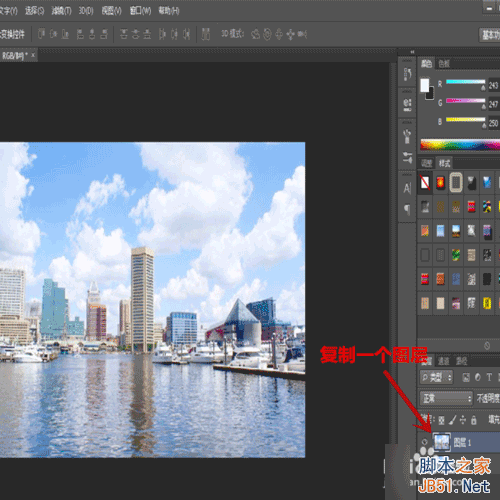
2、导入云彩素材,将其移入城市素材之中,ctrl+T调整大小至如图。
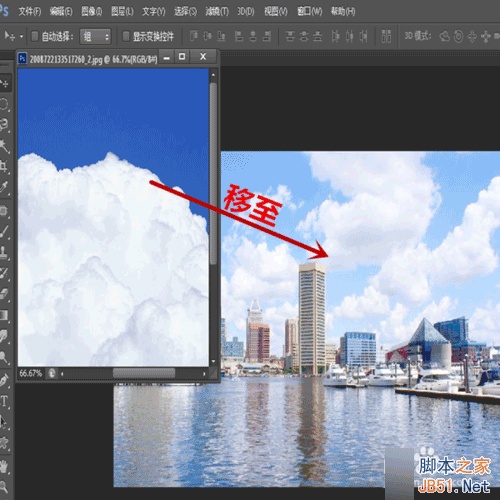
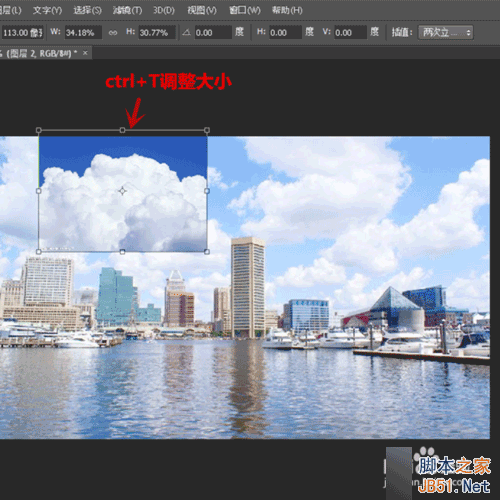
3、图层类型为“变亮”,ctrl+J尽可能多的复制云彩。
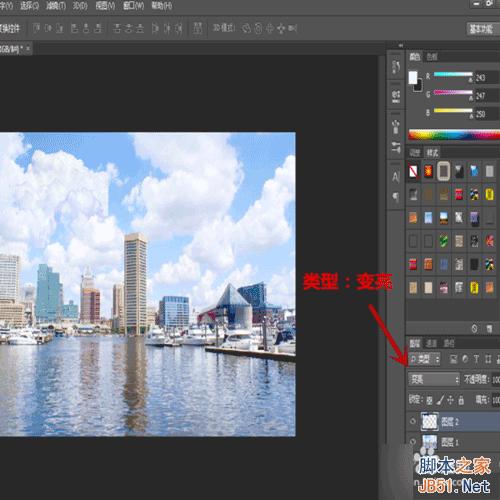
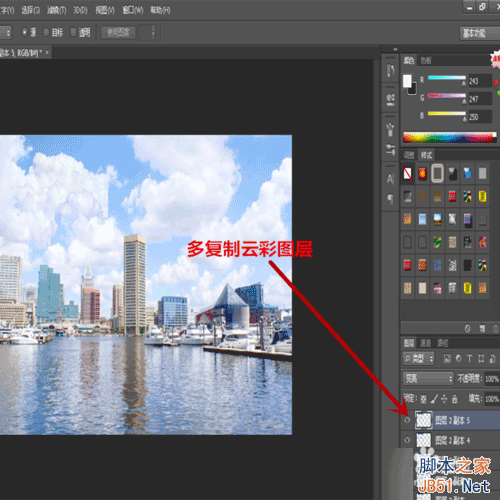
4、将复制之后的云彩向四周移动,掩盖蓝天。(如果感觉云彩不够掩盖了,可以继续复制云彩)
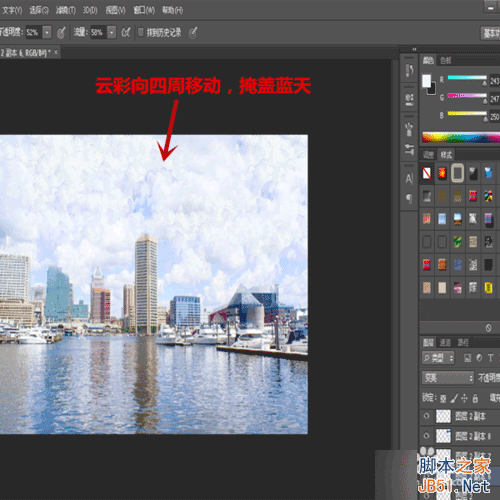
5、掩盖完成之后,ctrl+E一个一个的合并图层,将其合并到如图的样子。
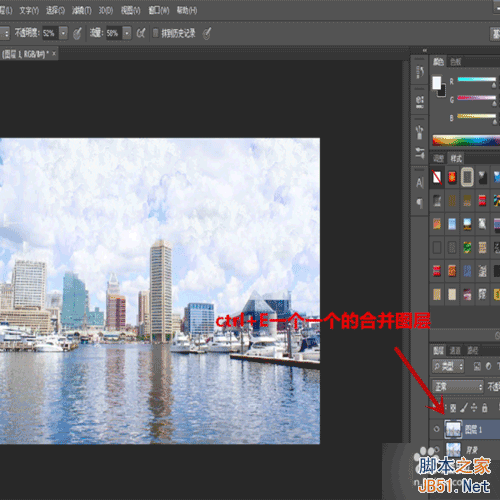
6、在感觉样子适合之后,合并图层-存储-作品完成。

以上就是ps如何制作逼真漂亮的多云效果方法介绍,希望能对大家有所帮助!







